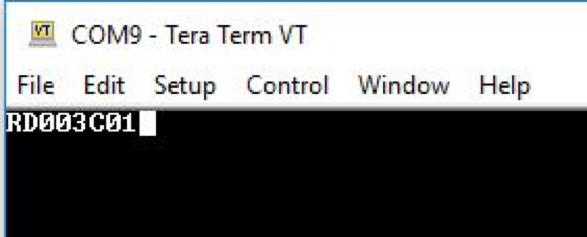Подключение сканера штрих-кода Zebra RS507 к Windows 10 в режиме SPP
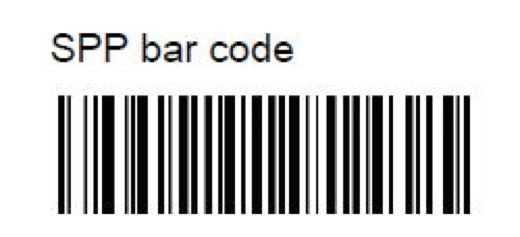
A. Переводим сканер RS507 / RS507x в режим SPP
1. Выполняем чистую загрузку сканера (Clean Boot) (подробности на странице 167 руководства Zebra RS507 Product Reference Guide)
1.1 Извлечь батарею из сканера RS507.
1.2 Нажать и удерживать клавишу Restore.
1.3 Установить батарею в сканер RS507 продолжая удерживать клавишу нажатой.
1.4 Продолжать удерживать клавишу Restore нажатой около 5 секунд до воспроизведения звука миганием светодиода зеленым.
2. Сканируем SPP bar code. (также доступен на странице 181 руководства к RS507/ RS507x PRG)
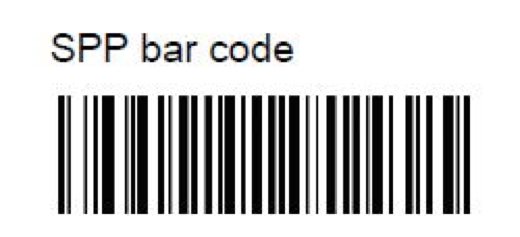
3. Выполните перезагрузку сканера RS507 сняв и установив батарею. Теперь RS507 загружается в режиме работы и обнаружения как серийное устройство Bluetooth (например, как камера).
B. На компьютере с Windows 10 (Microsoft Bluetooth)
1. Нажимаем правой кнопкой мыши на иконке Bluetooth в панели задач и выбираем Добавить устройство Bluetooth (Add a Bluetooth Device)
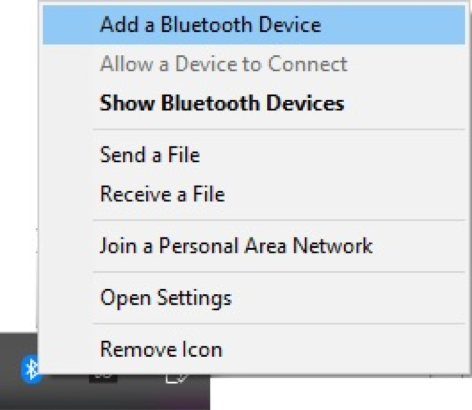
2. Нажимаем [+] Добавить устройство Bluetooth или другое устройство (Add Bluetooth or other device)
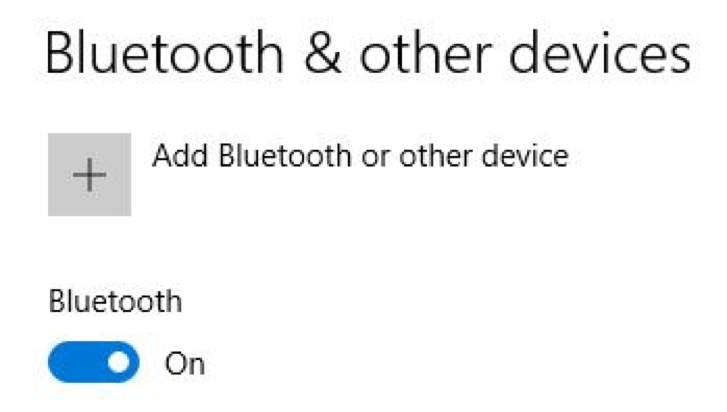
3. Выбираем Bluetooth (мыши, клавиатуры, перья, или аудио и другие виды Bluetooth устройств) Bluetooth (mice, keyboards, pens, or audio and other kinds of Bluetooth devices)
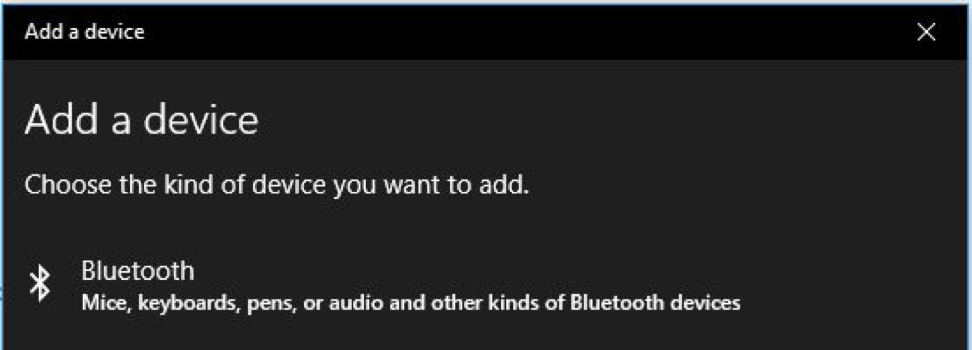
4. Выбираем RS507 (Иконка Bluetooth камеры)

5. Ждем окончания настройки соединения
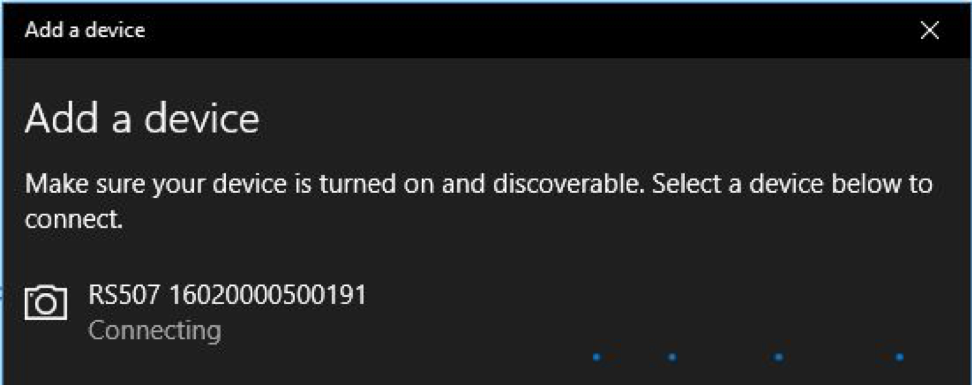
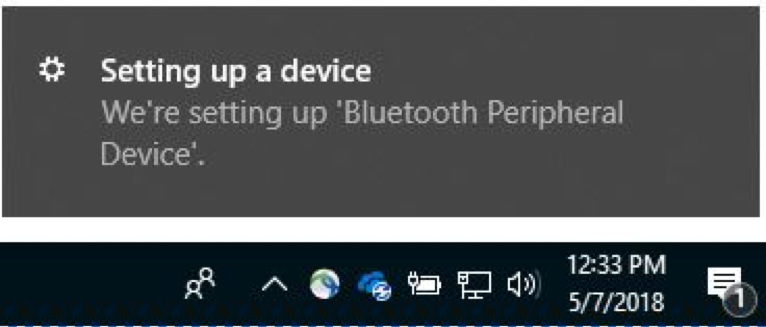
6. Когда сканер подключен и готов к работе, мы можем проверить назначенный ему COM порт.
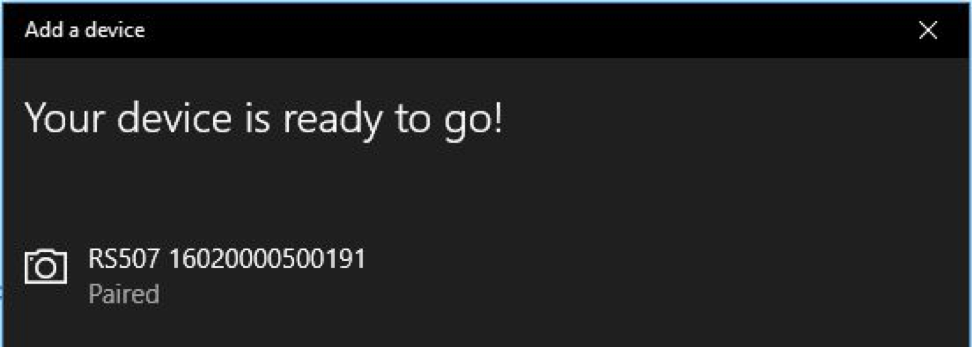
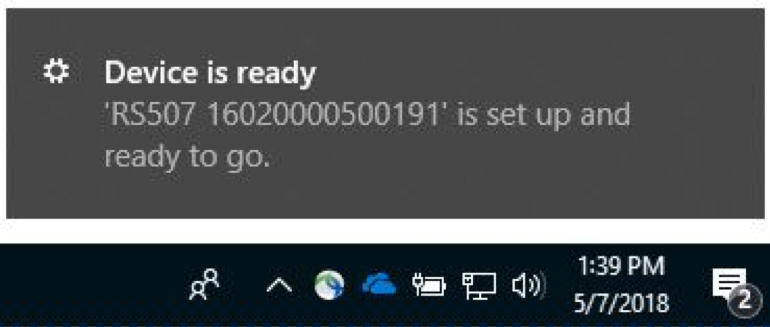
7. Щелкаем правой кнопкой мыши по иконке Bluetooth в панели задач и выбираем Открыть настройки (Open Settings)
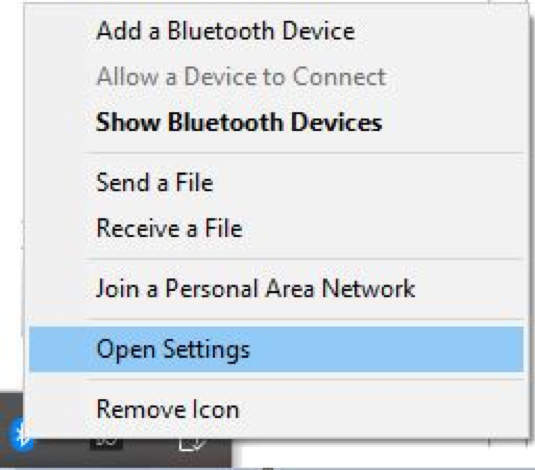
8. Выбираем Дополнительные настройки Bluetooth ('More Bluetooth options')

9. Нажимаем на вкладку COM Порты и видим номер порта рядом с исходящем направлением и надписью Серийный Порт (outgoing 'Serial Port'). В примере на картинке COM9.
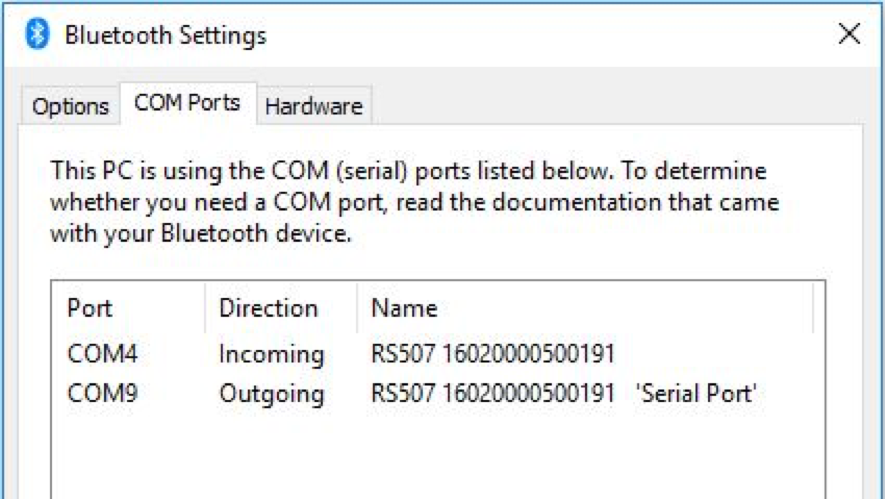
10. Для теста сканера, можно использовать программу TeraTerm. Узнать больше>>
11. Откройте программу TeraTerm, выберете Serial port и установите COM порт назначенный сканеру RS507. Например, COM9.
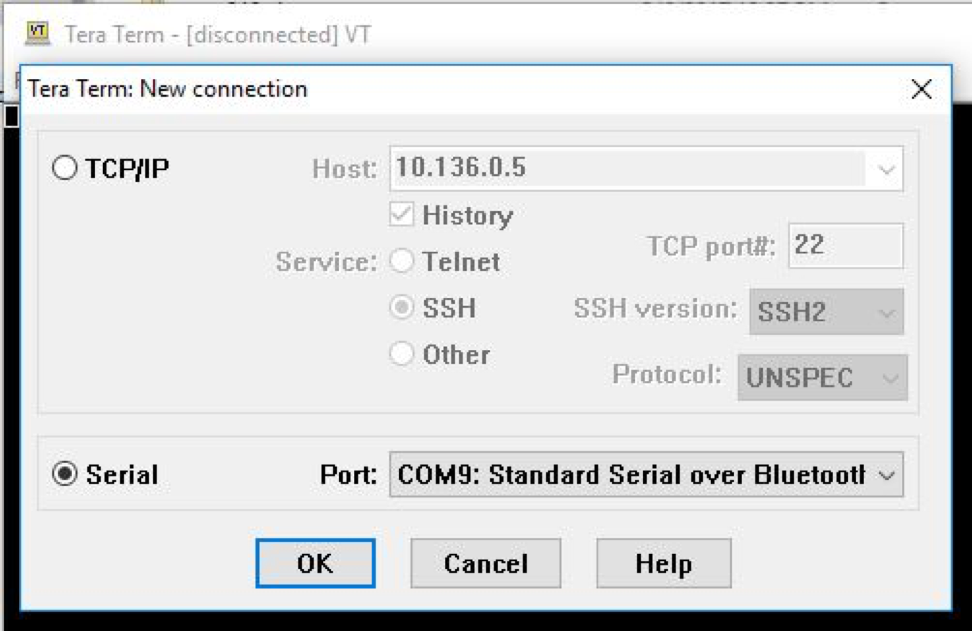
12. Сканер RS507 подаст низкий/высокий звуковой сигнал при подключении.
13. Отсканируйте любой штрих-код. В случае успешной передачи декодированного штрих-кода сканер один раз мигнет зеленым светом и издаст высокий звук. В окне программы отобразятся данные штрих-кода.
В случае если Bluetooth отключен, сканер RS507 издает один высокий звуковой сигнал, за которым следуют четыре низких звуковых сигнала.